川崎市多摩区生田駅近パソコン修理・設定ならメディアック パソコンスクール教室 修理事業部
メディアックパソコンスクール生田教室のパソコン修理、設定、復旧、廃棄のご案内
小田急線生田駅北口より徒歩約3分の駅近、HDDが遅い!キーボードが壊れた!画面が割れた!メモリーを増設したい!など部品の交換、増設
パソコンが動かない、ブルー画面、遅いを点検!ウィルスに感染除去!購入パソコン、プリンター、インターネット設定!
当教室のパソコン診断、修理、設定、部品交換、増設は、当教室メディアック生田教室内で行っています。
他の教室のように、預かって、外注に出すものではありません。だからその分を安価にできます。
パソコン販売も教室でメンテナンスを行って、すべて新しいSSDに交換したものを販売しています。
勿論中古品を販売するため、古物商の認可も神奈川県で取得しています。
高額なPCが埃をかぶったままでいませんか?症状はどうなのか?動ない!重い!起動しない!突如インターネットにつながらない!イライラからの解消!問題解決!
症状に対しての対処法、修理の最適な方法を検討してお客様に安心して使って頂けるお手伝いができればと考えています。
通常の料金設定は、1つずつの積み重ねで決まってきます。診断、部品代、修理、交換代、設定などかかる時間、日数など。弊校では、全体のバランスの結果で料金を算出しています。
※Windowsのみの対応です。一部のパソコンでは対応できない場合があります。
※無料体験の依頼、修理、書類作成などのお問合せは、お電話もしくは「お問合せ」からお願い申し上げます。


メディアック生田教室のパソコン修理、設定のご案内
パソコン学習の他にパソコン修理を川崎市多摩区生田で承っております。当教室では、皆さまの”困った!”にも対応させて頂いております。
生徒の皆さまの他にも外部のお客様にもご相談にのらせて頂いています。
電気屋さんにお持ちする前に、お気軽にご相談、お持ちください。

当教室は、安心価格で修理、設定、復旧をしています パソコン教室だから説明付き
パソコンの不具合は、パソコンによってそれぞれ違います。
簡単に解決できるものから部品を替えたり、初期化を余儀なくする場合もあり時間、日数がかかります。
ただ、修理する側はどの位の日数がかかるが予測ができます。
ここで大体の見積もりや修理の方向性が出すことができます。
修理後に請求金額を5万円、7万円という修理業者も少なくありません。
パソコンを買った方がかえって安くつく場合もあります。そんなアドバイスも修理する側は必要です。
修理経験のある方で疑問を持たれた方で、パソコンの調子が悪くなった時には一度ご相談ください。

本当に怖いウィルス!細心の注意を払いましょう!
ダウンロードには注意してください。ここからウィルスの始まりです!
現在、メールやスマホのショートメールに詐欺メールが非常に多くなっています。注意してください。
知らない電話番号は開かずに無視して電話をかけるなんてことは絶対に注意してください。
解決するまではインターネットに接続しないでください。被害が拡散する恐れがあります。
感染したパソコンによるデータも感染している場合他のパソコンでも感染する恐れがあります。

ランサムウェアウィルスに感染画像

起動しなかったパソコンを起動させたら、マルウェアらしき表示がひっきりなしに画面に現れました。一旦Googlechromeをアンインストールして再度インストールしました。
勿論、ブックマークは事前にエクスポートした上で行っています。
必ず、セキュリティチェック、履歴の削除、ウィルスインストールの確認をします。
絶対に表示電話番号にはかけないでください。インターネット回線をすぐに切断するかパソコンの電源を落としてください。
その後教室で修復します。最悪、初期化は覚悟が必要になります。
インターネットの閲覧、メール内容の確認には細心の注意を払ってください。パソコンに限らず、タブレットやスマホも同様です。
1.当教室のパソコン故障、修理例

・パソコンが起動しない!
・パソコンが遅い!
・ウィルスに感染した!
・アプリケーションソフトをインストールして欲しい!
・音楽をCDに入れてほしい!
・インターネットにつながらない!
・無線LANの設定をしていほしい!
・パソコンは何を買ったらいいのか分からない!
・その後の設定はどうすればよいのか?
・キーボードが動かない!
・画面に線が入る!
・インターネットにつなげるためにはどうすればよいのか…
お気軽にお問い合わせください。
※対象は、基本Windowsのみとさせて頂いています。
※当教室はパソコン授業を行っていますので、修理品は原則お預かりとなります。
※ノートパソコンをご持参の方は、ACアダプターを必ずご持参ください。
※教室内ではマスク装着を義務付けしていますので、マスクを忘れないでください。
※メール設定、変更が伴う場合は、必ずプロバイダーの契約書をご持参ください。
※初期化をご希望の方は、アプリケーションソフト(セキュリティソフト、OFFICE等)の認証コードが必要となりますのでご持参ください。
※大幅な部品交換、部品調達が困難な場合はお断りさせて頂く場合もございます。予めご了承下さい。
(例)モニターの割れに伴う交換、マザーボード交換等。詳しくは問題発生時にお問合せ下さい。

2.当教室のパソコン修理相談・診断料金

※インターネットが通じない場合でも、パソコン側に問題があるか、ご自宅のネット環境に問題があるか診断を要します。
※インターネットの契約は、NTTか光コラボか書類の準備が必要です。
※ハードディスクの状態が悪い場合は、改めてアプリケーションソフトのインストール、Office、メール設定、プリンター設定が必要となります。
※ハードディスクの交換についても上記同様になります。予めデーターのバックアップをお願いします。
3.遅いパソコンの当教室のパソコン修理:メモリー、ハードディスク、SSD交換例
HDDのパソコンは強力な磁石の反撥を利用して稼働させています。最初は速く動いてても起動も動作も遅く非常にストレスが溜ってきます。
修理でメモリーを増設したり、一時的に速める操作をしても最終的にはまた元の木阿弥となることでしょう。
どうしてもアップデートなどが動作を重くしていきます。
それならば、一層のこと初期化を考えるのも一つですが、HDDからSSDに交換をすることをお勧めします。
圧倒的な速さで起動、動作します。
1から交換、作成するために必要なアプリケーション(セキュリティソフト、Officeプロダクトキー、年賀状ソフト)がある場合は、ご持参ください。メール設定ご希望の方は、プロバイダーの契約書が必要となります。ご自宅では、プリンター、Wifiの設定も再度必要になります。
料金:診断料+SSD(部品)+アプリインストール+アップデート+データの抽出、移設代+技術料他 目処金額4万円前後
パソコンのCPUが低スペック、パソコンが古い場合にはお勧めしません。メモリー、ディスクに負荷がかからなくてもCPUに負荷がかかり常に複数のアプリ、セキュリティソフトが稼働すると負荷がかかりっぱなしになる傾向があります。(例)AMD1.1GHZ




4.パソコン修理後のハードディスクの対応

ハードディスクの記憶データ部分を破壊しました。ハードディスクのプラッタを破壊して完全にデータを消去します。
ソフトで消し去っても復元が可能な場合がありますので注意が必要です。
下記には下記例を掲載しています。
5.当教室のパソコン修理例(液晶モニター交換)

6.IPOD第5世代の破損したパネル交換
7.マザーボードの交換

NECのパソコンは熱を持ちやすくマザーボードが壊れやすいため、外付けのクーラーを装着することをお勧めします。
使用していてパソコンがかなり熱くなるはずです。熱くならなければ問題ありません。
立て続けに3台NECのパソコンを見ましたが、すべて熱くなりました。教室では外付けのクーラーを準備しました。
全く起動しなくなる。起動が遅くなる。起動後鈍速になる。などの症状が出ます。SSDにしても次第に破損が懸念されます。
SSDが破損するとデータの復旧ができませんので注意してください。
8.M2.SSDパソコン分解修理

SSDはマザーボードの裏にあります。
まずはバッテリーを外して順番にパーツを外している状態です。
断線しないように十分注意しましょう。

マザーボードの破損によりOSが機能しない状態のSSDです。
データが破壊される前に取り出して、バックアップをします。
9.保存先がOneDriveに吸収
Windows11は初期設定の保存先がOneDriveになっていますので注意しましょう。保存容量は5ギガしかありません。
保存先をパソコンに変更、アカウントを解除しないと下記のようにまずは容量100ギガの購入を勧めてきます。
通常は、UER内に保存されていますが、保存先にOneDriveが出てくるとOneDrive内の保存になってしまいます。
デスクトップは簡単に解除できますが、ドキュメントとピクチャーの解除には時間がかかる場合があります。

壊れたハードディスクの破壊処理方法
パソコンやプリンター処分※ハードディスク処分除く(上記要料金)
不必要なパソコンの廃棄料金(持ち込み)…ノートパソコン、モニター、デスクトップ本体、プリンター、PC付属品は無料。
レーザーディスクプリンターは引き取り致しかねます。詳細は教室までお尋ねください。
引き取り料金:¥1,100 その他HDD取り出し料金がかかります。持ち帰ることも可能です。
そのHDDを生かして外付けHDDも作成することも可能です。(有料)
※但し、自作PC、分解、破損、液晶割れモニター、モニター一体式パソコンは受け付けらない場合があります。

ドリルで穴をあけて、ハンマーでさらに破壊します。
データ消去は完全ではないため、中身を特殊道具で取り出したうえで行います。


デスクトップ型のハードディスクのディスクの破壊例です。
ノートパソコンの場合も特殊道具で取り出してから破壊します。

左の画像は、ノートパソコン(ラップトップ)より取り出したハードディスクを完全破壊した状態です。
こちらは、パソコンの処分と同時にハードディスクの破壊処分も依頼されたので料金は、3,300円です。
持ち帰りも同様です。
SSDなどのバックアップキットとしてご利用されると良いかと存じます。
SSDはメモリーのため落としたり、壊れたりすると復元が難しいため、HDDなどへのバックアップを強くお勧めします。
・HDDキットで外付けHDDを作成しています。(処分含め通常ノートパソコン:4,400円、キーボード外しノートパソコン:6,600円)

※OS(基本ソフト)がWindows7以前のパソコンは、原則インターネットに接続が必要な操作がある場合は、修理をお断りさせて頂くことがありあります。予めご了承ください。
※Windows8.1のMicrosoftのサポートは終了しています。上記と内容が作成のタイミングで異なります。予めご了承ください。

メディアック生田教室のデーター復旧のご案内
諦める前にご相談ください。データを誤って消去してしまった!画像のコピーを失敗して消去してしまった!
特にUSBメモリーなどは、HDDなどと異なりごみ箱に入らず、直接削除になりますので注意を払いましょう。
※破損、起動しないUSBメモリーの復元はできない可能性があります。復元できなくても作業料は発生します。予めご了承ください。


当教室のパソコンの販売はWindows11(SSD、Core、メモリー8ギガ以上)
新品パソコンを仕入れました富士通Windows11 22H2 Ryzen 7-5700U(販売終了)
7/15に販売を終了しました。祝日明けの火曜日より設定を開始します。
パーフェクトのスペックです。accountの登録からアップデートまで行い、パーフェクトにしてお渡しをします。

新品富士通 Windows11 22H2 Core i5(2023/11/1現在)販売終了
2024年6月現在の中古在庫は当教室の修理サイトにて掲載しています。こちらをご覧ください!
当教室では設定完了後に不具合が発見されたものは販売をしていません。販売後1カ月間は保証期間としています。
他のネット等でのパソコン販売と大きく違う点は、定期的にメンテナンスをしていることです。
そこで見つかるメンテナンスで部品交換が必要な場合は交換して販売しています。駄目だと判断した場合は、販売を中止しています。
例えば、BIOS電池、バッテリーなど。SSDはすべて新品に交換しています。
※店頭価格は、直近アップデート、マクロソフトアカウントの設定とそれに伴うメール設定だけです。その他はオプションになりますので、別途料金が発生します。例えば、セキュリティソフト、プリンター、ネット環境の整備、プロバイダーメールアカウントの設定他
※基本、パソコン本体とACアダプターのみです。マウス、テンキーなどの付属品はつきません。
※設定、初期パソコン動向保証だけです。(下記画像パソコンはすでに販売済みのもの有)
DELL、東芝パソコンは販売終了。在庫、NECタッチパネルパソコン、東芝モバイルパソコン2台
中古パソコン在庫(2023.04.03現在)
現在中古パソコンは、Windows11(core i5)が1台、モバイルWindows10が1台、Lenovoノートパソコン(バッテリー新品)が1台です。
詳細は教室にてさせて頂いています。
すべて新品のSSDに変更しています。
中古パソコンの在庫(2023.2.15現在)
中古パソコンの在庫は、モバイルパソコンSSDパソコンです。Windows10.Office2019です。詳しくは教室までお尋ねください。
15インチ Core i5、メモリー8ギガ、512ギガSSD(新品)Windows11、office2021を仕入ました。モニターはありませんが、爆速です。
詳しくは、教室までお尋ねください。
中古パソコンの在庫(2022.12.15現在)
・Windows11東芝Dynabook 5万円前後
・Windows10 ASUS 3万円前後
下記は販売済みの商品です。上記パソコンの画像はまだアップしていません。
販売終了!お蔭様で割引対応、設定込みで販売させ頂きました。



入会と同時に販売済み商品で在庫はありません。
HDDから新品のSSDに交換したので、Microsoft Officeは入りです。ストレスなく稼働しています。
下記は最近仕入れた東芝のWindows11にバージョンアップしたノートパソコンです。
SSD:480G
CPU:Core i3
memory:8G
Office:2021
マウスなし
WEBモニター:有
電源アダプター:有
価格:教室内
発送はしていません。
Windows1022H2(最新 11/23現在)
HDD→SSD240Gに交換しています。
memory:8G
CPU:Celeron B800 1.5GHz
Office:2019
マウスなし
WEBモニター:無(WEBカメラをつければZOOMも可能です)
電源アダプター:有
価格:教室内
発送はしていません。
SSDパソコンはデータを必ずバックアップをとるようにしてください
SSDは基板メモリーのため速度はHDD(磁石)に比べて非常に速いのですが、壊れるとデータが取り出せません。
必ず、定期的に外付けのハードディスク等にバックアップをとるようにしてください。
今の外付けのハードディスクはすぐに使用できるものが多いですが、設定しないと使えない外付けのHDDもあります。
教室では有料で設定と保存方法をご指導しています。
販売終了!お蔭様で北海道の方に販売させていただきました。
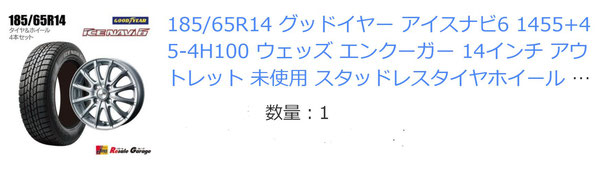
yahooオークションで販売済みの為在庫はありません。
昨年ホンダモビリオ用に3度履いただけのアウトレット型落ちスタッドレスタイヤです。
雪の時と予報が出たときに各1週間くらい履いてノーマルタイヤに交換していました。
アルミには歩道等でこすったがり傷はありません。
価格:税込み22,000円
実際に見てもらうとわかりますが、バリ山です。ナットはありません。本体4本のみです。
照合車種については、わかりかねますので予めご了承ください。
※パソコン修理、設定、販売につきましては、別途消費税がかかります。
修理内容などのブログも掲載しています。

メディアック生田のパソコン修理・設定事例
・廃棄パソコン、プリンター在庫は現在すべて処分済み
・ウィルスの削除。セキュリティソフトもスルーします(現在非常に多くなっています。原因の特定とインストールアプリ削除)
ランサムウェア、マルウェアなど感染増加中!
・インターネット、プリンターの出張設定。
・ノートパソコンのヒンジ破損、プラスチックが割れ固定するパーツが取れてしまった!一時的な処理はしましたが、最終的に穴をあけてねじで固定しないとまた外れてしまいます。
・SSDとHDDパソコンの作成
・SSDパソコンを起動用にしてHDDを保存用に設定。
・メモリーの増設。今や最低8ギガは必要です。通常の使用であれば4ギガでも十分ですがHDDですと相当厳しいです。
・BITブロッカーの解除が出来ないため、パソコンの稼働ができない。
・Windows11インストール中のトラブル。HDDのトラブル。スペック的にSSDに交換。
・起動が遅いパソコン(CPUCeleron)のHDDをSSDに交換。
・Outlookに急につながらなくなった。改めてメール設定をし直すことにより無事稼働。
・BIOSが起動しない。CMOS電池の交換によりBIOSが稼働、日付を直し、OSを稼働。
・デスクトップゲーミングパソコンが起動しない。最終的にはグラボの交換とメモリー位置の変更により稼働。
・液晶の交換。別モニターに映るもノートパソコンで確認ができない。
・Googlechromeのアップデートでサイトの閲覧ができなくなった。
・ACジャックの破損により充電ができなくなり、パソコンが使えない状態をアダプターの交換により充電可能になりました。
マザーボードを外さないとハンダ付けが取れないため非常に作業が厳しいです。
メーカーに出すとマザーボード代、作業代、配送料がかかるので5万円以上は間違いなくかかる内容です。
・水をこぼしたパソコンからのM2SSDデータの取り出し
・コーヒーをこぼした方のパソコンからのM2SSDデータの取り出し
・Windows11にてダウンロード後起動後画面が点滅、タスクバーの表示、アプリの起動ができず、セーフティモード、別モニターでも同様な動き。システム復元、回復は作成していないため、ウィルスのことも考えてクリーンインストールにて解決。
・電源をつないでいて、ACアダプターの電源の根元が折れてパソコン内部に残ったため取り出し作業+アダプター購入
・DynabookのHDDはパスワード入力までの起動が非常に遅く辟易とします。仮に早める操作をしてもまた戻る可能性があるため、HDDからSSDに交換しました。サクサク動いています。
・ブルースクリーンで起動ができず。ハードディスク、メモリー検査は問題なく、OS、BIOSに問題ありと判明したパソコンを修理。
HDDからSSDに変更しました。
・メール設定がうまくいかず調査したところ、office2019の認証を複数回行い認証エラー起こしていたため、削除、再設定後メール設定も無事完了。
・ウィルス感染を疑ってパソコンを持ち込まれましたが、ハードディスクが破損していたためハードディスク交換しました。
・動作の重いパソコン診断結果、ハードディスクが破損していためハードディスク交換とWindows7からWindows10にアップグレード。
・HDDからSSDへ交換しました。(基本は同容量)
・ウィルスの駆除をしました。
・Windows 10 1809から1903にバージョンを上げられないPCをアップグレードしました。
・動作の重いパソコンの診断結果、ハードディスクが破損していました。
・Officeのインストールとoutlookアカウントの設定をしました。
・会社のメールが入らないoutlookの設定をしました。
・電源入り後にBIOS画面から進まないASUSのパソコンを修理しました。
・動作の鈍いパソコンのメモリーを追加することにより快適に動作するようになりました(その他設定あり)。
・動作の重いパソコンのハードディスクを交換しました。
・Windows VistaからWindows10にアップグレードをお考えの方は、メモリー等が足りずに動作に影響が出る可能性があります。
アップグレードはWindows7よりがおススメです。
・Windows7からWindows10に切り替える人が多くなっています。
東芝パソコン2台、NECパソコン1台が今年に入り販売。
・IPOD 第5世代のパネル交換しました。
・動作の遅い、フリーズするパソコンのHDDをSSDに換装しまいた。メモリーはスペック上1Gアップ。
・ルーター交換時にネットに繋がらくなった設定を出張対応でしました。
・プリンターの無線を設定を出張対応しました。
・起動しないパソコンのハードディスクの交換と設定をしました。
・新規パソコンをお買い上げのお客様対応をしました。
無線ルーターの購入と設定、プリンターの設定をパソコン2台にしました。
ルーター込みでも破格値で行いました。
・GMAILをOutlook 2016への設定ができないとのことで設定をしました。
・4G→8Gへメモリーの増設をしました。
・NEC NS150/Hの液晶交換をしました。
・2G→4Gへメモリーの増設をしました。
・富士通 AH32/Mの液晶交換をしました。
・キーボードが動かなくなったパソコン(突然すべてのキーが使えなくなる)を動かせるようにしました。
・デスクトップ画面がなかなか表示しないパソコンを修理しました。
・起動しないとお持ちのパソコンのがハードディスク破損していため交換しました。
・DVDの交換とハードディスクの交換をしました。
・メモリーの増設をしました。4ギガ→8ギガ
・NECノートパソコンのマザーボードの変更をしました。
・パソコンの新規設定と出張でモデムとルーターのWIFI設定をしました。
・姓名逆転のメールソフトの設定を変更しました。
・不動のパソコンからデータを取り出し、外付けのハードディスクに移設しました。
・タスクバーの不動のパソコンを修整しました。
・ご購入のパソコンの初期設置とご自宅のモデム、ルーターの初期設定をしました。
・ハードディスクの交換と
・メモリーの増設をしました。
・スタートボタンのフリーズを解消しました。(複数台発生)
・初期化後にOFFICE、筆王、セキュリティソフト、メール設定、Googlechrome、UPDATEしました。
・フリーズ画面の修理、Internetでの誘導サイトを10個程度を駆除することにより従来の速度に回帰。
・ポート2.0が全て壊れたノートパソコンを改めて使えるようにしました。
・デスクトップの開閉が出来なくなったDVDの修理で開閉できるようなりました。(交換せずに済みました)
・Microsoft Edgeトップページにある日広告画面が出るようになったを解決
・OSデュアブートが突然シングルになったものを再設定
・デスクトップWindows 8.1の動作不良がマザーボードに原因があり、マザーボードを交換しました。
・富士通ノートパソコンのキーボードを交換しました。
・Windows Live 2012からoutlook 2010に切り替えました。
・電源を入れても起動しないモバイルPCの稼働を解決しました。
・テキストに入っているCDをパソコンに入れたのちに、再生すると番号が変わってしまう症状を解決しました。
・ITUNESをインストール後操作をご案内しました。
・Windows 10にPDFをインストールしました。
・Internetに急につながらなくなったとのことでパソコンを持ち込まれました。まずはパソコン診断を行いましたが、パソコン側に問題がありました。(I様)
・パソコンが起動せず検査した結果、ハードディスク破損のため新規ハードディスクとデータ移設、必要ソフトをインストールしました。(M社社長様)
・外部とのネットワークプリンターの出力を修正しました。(L社社長様)
・動作の重いパソコンのHDD→SSD交換、ハードディスクを外付けに改良しました。(M様)
・パソコンの初期化後の動作、画面メッセージ消去、ネット環境を改善しました。(N様)
・パソコンが起動しない。動作が重たいを解消しました。再度依頼(M様)
・ポケットWIFIの設定とご説明をしました。(A様)
・OFFICE 2016をインストール、設定をしました。(G様)
・スマフォの設定、説明をしました(T様)
・パソコン側でWIFI認識されなくなり再設定をしました。(A様、M様)
・起動が遅いが起動しなくなり、ハードディスクを交換しました。(A様)
・パソコンの起動が遅いため、メモリーを増設しました。(M様、T様、N様)
・L社様に出張し、プリンターネットワークの再設定をしました。(L社様)
・パソコンの動きが悪いため、動きの改善をしました。(Y様、O様、T様、S様)
・パソコンが起動しないため、マザーボードの交換をしました。(M様)
・パソコンが起動しないため、電源ユニットを交換しました。(H様)
・ハードディスクの破損のため交換とデータの移設をおこないました。(I様)
・HDDからSSDに交換しました。(M様)
・パソコンのOSのバージョンアップをしました。(I様、O様)
・パソコンの初期化をしました。(H様)
・割れたモニターの交換をしました。(O様)
・ポケットWIFIのご相談、ご購入をしました。(T様)
・ウィルスを削除しました。(I様)
・削除してしまった方の画像ファイルを復元しました。(O様、A様)
・削除してしまった方のファイルの復元をしました。(L社様、N様)
・メールの設定の変更をしました。(R様)
・R様のご自宅に出張し、プリンターの設定をしました。(R様)
・Y様おご自宅に出張し、WIFの設定をしました。(Y様)
・N様のご自宅に出張し、Apple Pcのご説明をしました。(N様)
・I様のご自宅に出張し、新たにご購入されたパソコンとプリンターの設定をしました。(I様)
・K様のご自宅に出張し、WIFIの設定をしました。(K様)
・N様のご自宅に出張し、無線プリンターの設定をしました。
・Y様のご自宅に出張し、フォルダー、ファイルの整理をしました。
・W様の会社に出張し、パソコン教室をしました。(W様)
・S様のご自宅に出張し、プリンター出力の修理をしました。(S様)
・M様のご自宅に出張し、起動しない、遅いを修理しました。
・出現する画面の説明をしました。(M様)……etc,
※上記の修理、設定は一部です。
★コツから実感を体験するのが無料体験です。多くの方がここから始めています!
無料体験は、どなたにもお気軽にご参加して頂いております。
入会する、入会しないは、お客様に決めて頂 いております。教室の雰囲気、熱気を感じるだけでもOKです。
無料体験では、使用テキスト、授業の体験、雰囲気、料金についてすべてご確認いただけますので疑問や不安を解決できます!
受講内容、進め方、料金などのコストパフォーマンスを考慮に入れて、後悔しないパソコン教室選びをしましょう!






















